sai进行模糊效果的制作教程
时间:2023-11-01 13:29:19作者:极光下载站人气:0
众所周知sai是一款专门用来绘画的软件,为许多绘画爱好者提供了全面且轻松的绘画平台,因此sai软件吸引了大部分用户前来下载使用,用户在使用sai软件时,经常在绘制线条时设置模糊效果,其中包括高斯模糊,而图形模糊效果的制作,有部分新手用户不是很清楚,于是有用户问到sai进行模糊效果制作的方法,其实这个问题是很好解决的,用户绘制好图画后,在菜单栏中点击滤镜选项和模糊选项,接着在展示出来的功能选项中勾选高斯模糊效果选项即可解决问题,详细的操作过程是怎样的呢,接下来就让小编来向大家分享一下sai进行模糊效果制作的方法教程吧,希望用户能够从中获取到有用的经验。
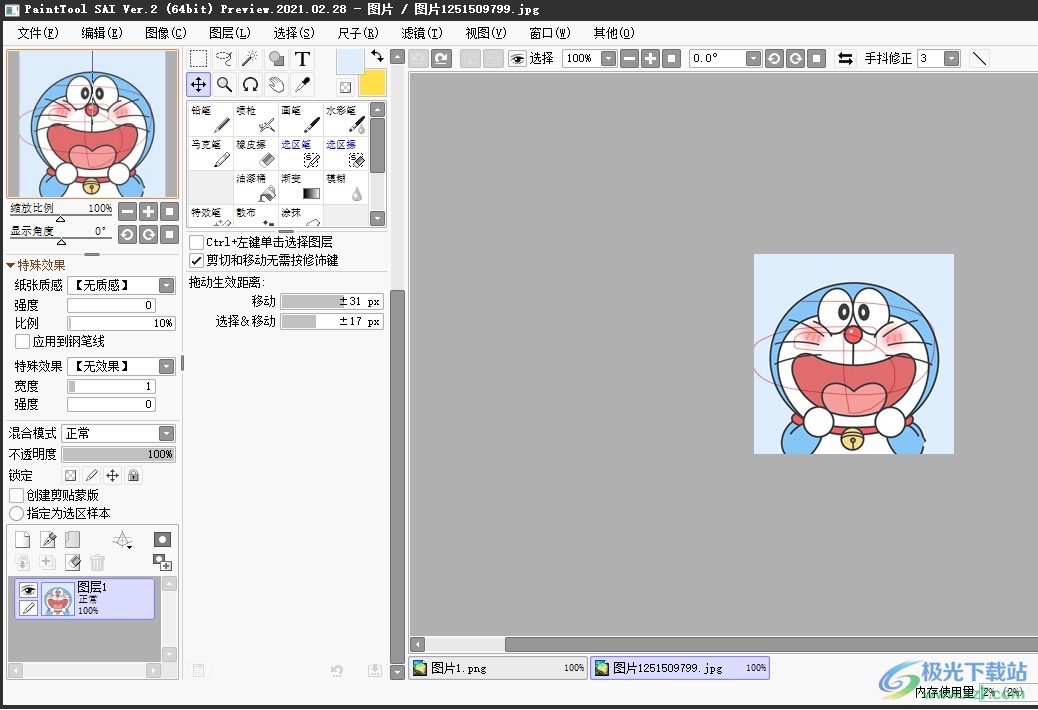
方法步骤
1.用户在电脑桌面上打开sai软件,并来到编辑页面上点击菜单栏中的文件选项,在弹出来的下拉框中选择打开选项
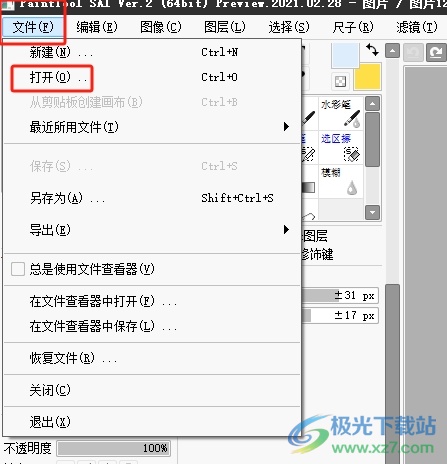
2.进入到文件夹窗口中,用户选择其中的图片选项后按下打开按钮
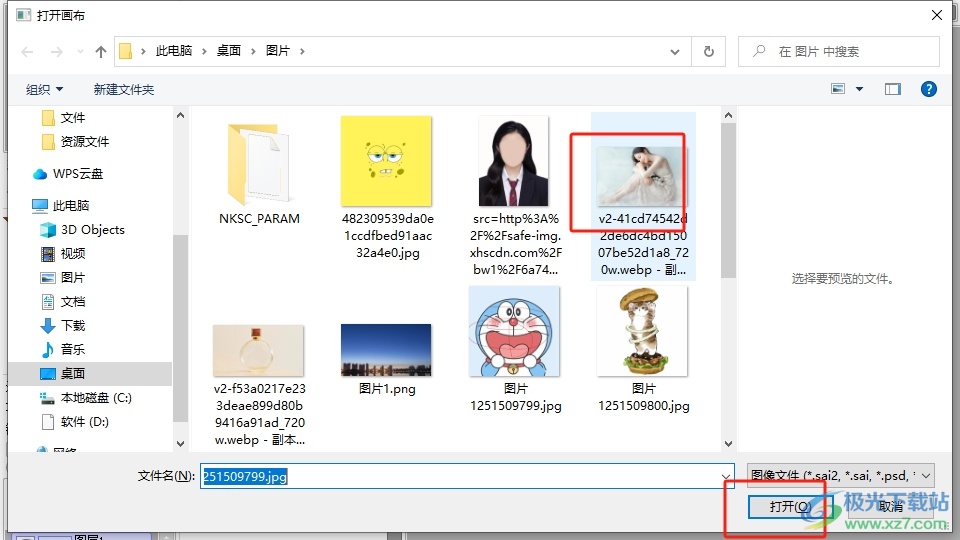
3.这时进入到图画的编辑页面上来进行设置,用户点击菜单栏中的滤镜选项
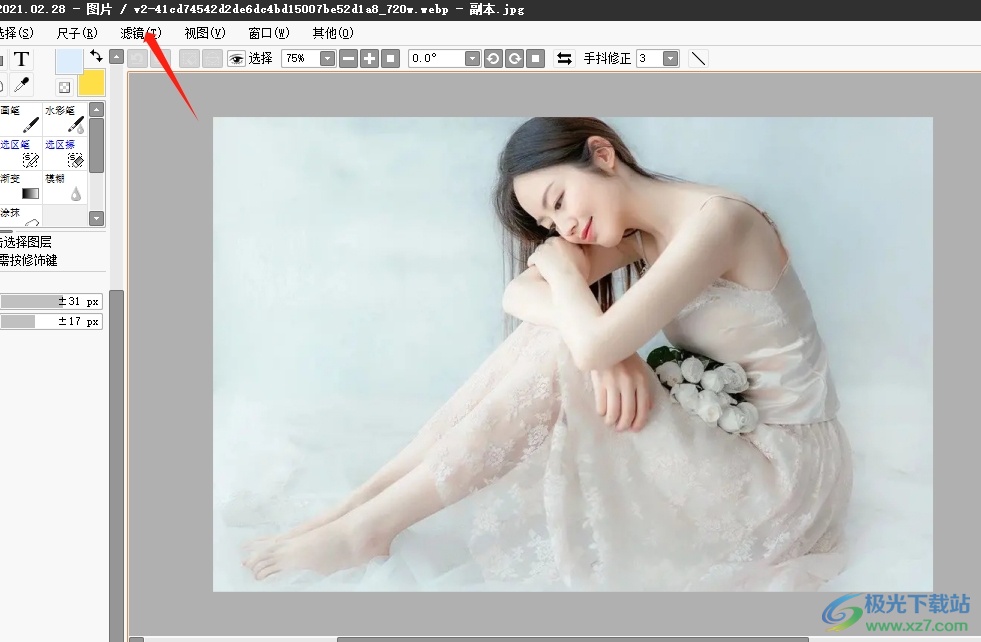
4.在弹出来的下拉选项卡中,用户选择模糊选项,将会在右侧展示出相关的功能选项,用户点击高斯模糊设置选项
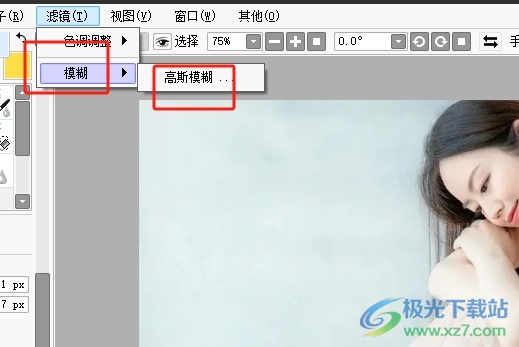
5.随后用户在打开的高斯模糊窗口中,用户从中移动半径选项的滑块并按下确定按钮即可
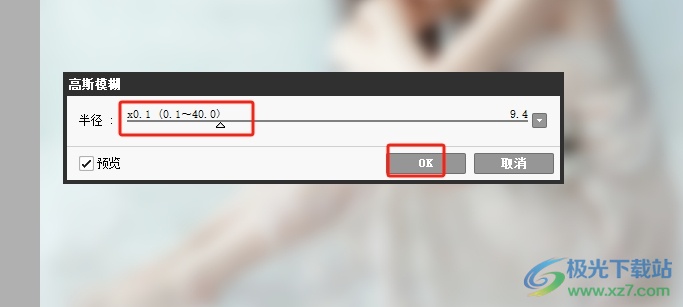
6.如图所示,回到编辑页面上,用户可以看到图画变模糊了
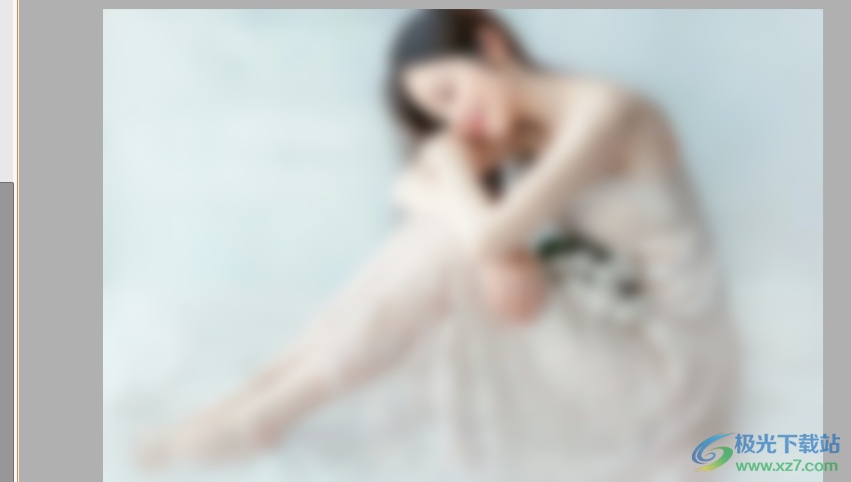
用户在sai软件中进行图画创作时,有时需要将图画设置上模糊效果,这个时候用户就可以在菜单栏中找到滤镜和模糊两个选项来进行设置即可解决问题,详细的操作过程小编已经整理出来了,感兴趣的用户可以跟着小编的教程操作试试看,一定可以解决好这个问题的。


网友评论